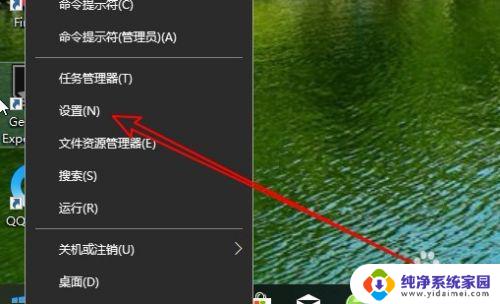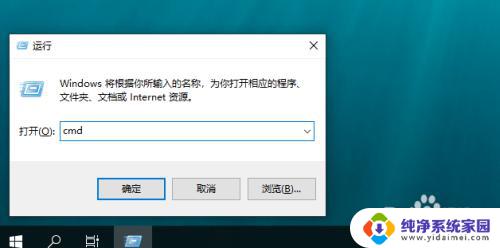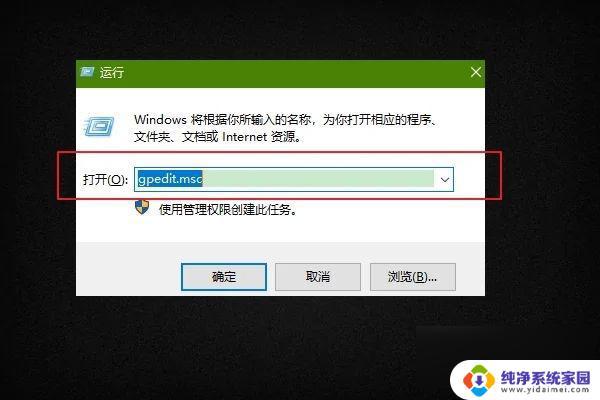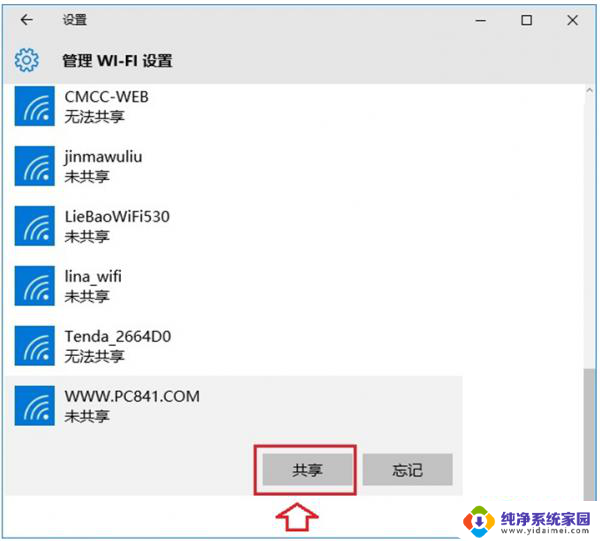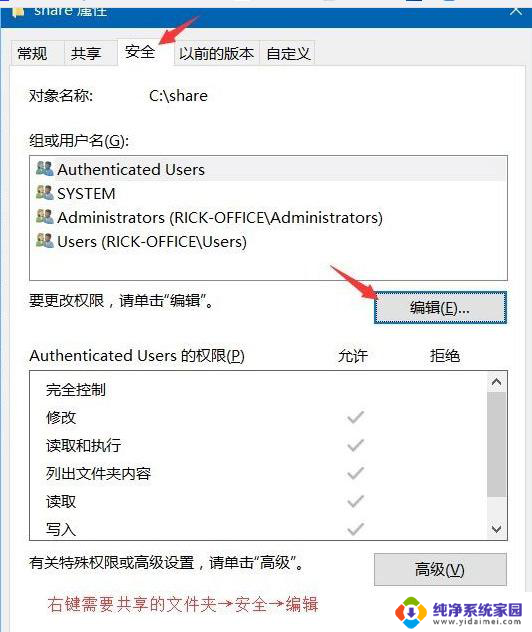访问win10共享需要密码 Win10访问共享文件需要密码怎么办
更新时间:2023-09-13 08:49:07作者:jiang
访问win10共享需要密码,在现代社会中共享文件已经成为我们工作和生活中不可或缺的一部分,当我们尝试访问Win10共享文件时,突然发现需要输入密码,这可能会让我们感到困惑和不知所措。当Win10访问共享文件需要密码时,我们应该如何应对呢?本文将为大家提供一些解决方法和建议。无论是在办公室还是家庭环境中,这些方法都能帮助我们更轻松地访问共享文件,提高工作效率和生活质量。
方法如下:
1.在Windows10桌面,我们右键点击右下角的“打开网络和Internet设置”菜单项。

2.在打开的网络设置窗口中,我们点击右侧的网络和共享中心快捷链接。

3.在打开的网络和共享中心窗口中,我们点击左侧边栏的“更改高级共享设置”快捷链接
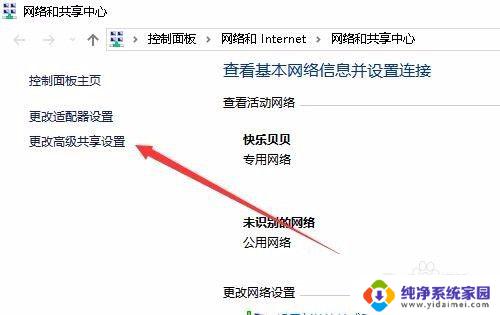
4.在右侧打开的窗口中,我们点击密码保护的共享设置项。我们选择“关闭密码保护共享”设置项。
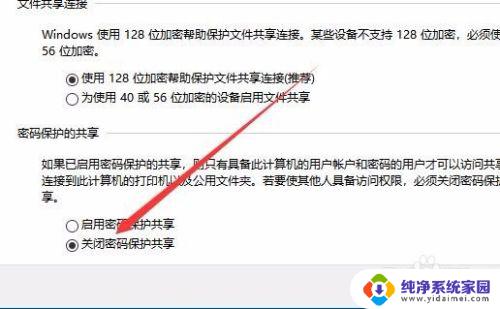
以上是访问win10共享需要密码的全部内容,如果您有任何问题,请根据本文中的方法进行操作,希望这篇文章对大家有所帮助。